Sobre H.264 Codec & Como codificar vídeo com H.264
H.264, cujo nome completo é H.264/MPEG-4 Part 10 ou AVC H.264/MPEG-4, é atualmente o padrão mais amplamente vídeo para vídeo, discos Blu-ray, vídeo on-line e até mesmo HDTV transmissões de compressão. O nome totalmente surge de um projecto co-existente no qual foram desenvolvidos conjuntamente O ITU-T H.264 padrão ea ISO / IEC MPEG-4 padrão AVC. Então, H.264 e MPEG-4 AVC são dois codecs de vídeo idênticas.
H.264 é amplamente apoiada e muitos formatos de contêiner multimídia podem incluir vídeo H.264, como MOV, AVI, MP4, M4V, MKV, etc codec H.264 é famosa por sua baixa taxa de bits, oferecendo qualidade de vídeo semelhante com metade do tamanho codificado com outros codecs.
Então, se o seu dispositivo ou software suporta H.264 codec, que está altamente recomendado para codificar o vídeo com H.264 de qualidade quase sem perdas. Este artigo vai te ensinar como usar o melhor software de H.264 codificador para codificar o vídeo com codec H264.
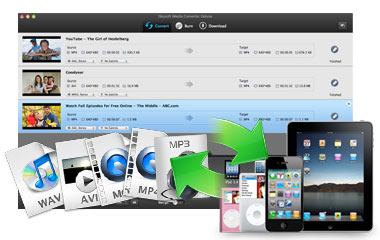
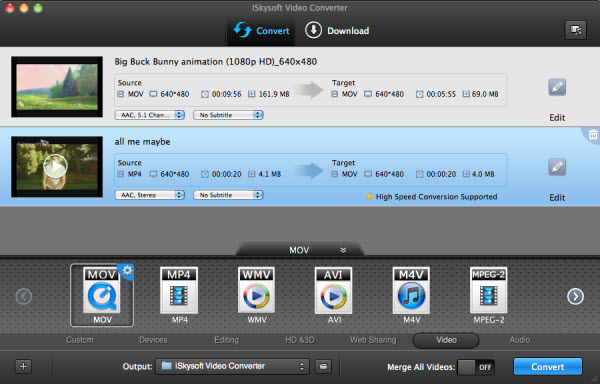
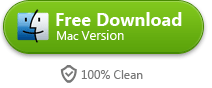
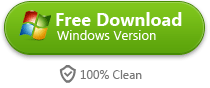
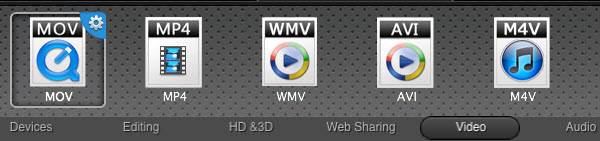
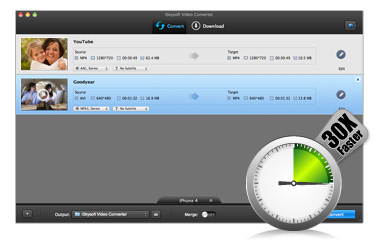


 Escolha o seu país
Escolha o seu país